首先通过设置应用创建本地账户,进入“账户”>“家庭和其他用户”>“添加账户”,选择“我没有这个人的登录信息”并创建无微软账户的用户;其次可用命令提示符执行net user命令添加用户,并通过net localgroup赋予管理员权限;最后还可通过控制面板的“用户账户”功能,选择不使用微软账户的方式新建本地账户。
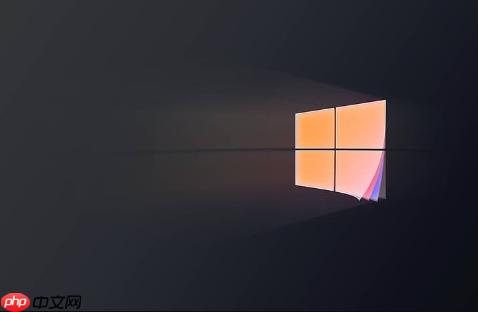
如果您希望在Windows系统中设置一个不依赖微软账户的用户账户,以便更方便地管理个人数据或提升隐私保护,则可以通过系统内置的设置功能来创建本地账户。以下是完成此操作的具体步骤。
本文运行环境:Dell XPS 13,Windows 11
使用Windows设置界面可以图形化地完成本地账户的创建过程,适合大多数普通用户。该方法利用“家庭和其他用户”选项添加新账户,并选择不使用微软账户登录。
1、点击开始菜单,打开“设置”应用。
2、进入“账户”选项,然后选择左侧的“家庭和其他用户”。
3、在“其他用户”区域,点击“添加账户”按钮。
4、在弹出窗口中选择“我没有这个人的登录信息”。
5、接着选择“添加一个没有Microsoft账户的用户”。
6、输入新用户的用户名、密码(可选)、密码提示问题,然后点击“下一步”完成创建。
通过命令行工具可以快速创建本地账户,适用于熟悉命令操作的用户。该方法使用net user命令直接在系统中新增用户。
1、右键点击开始菜单,选择“运行”,输入cmd并按Ctrl+Shift+Enter以管理员身份运行命令提示符。
2、输入以下命令并回车:net user 用户名 密码 /add,将“用户名”和“密码”替换为您想要设置的内容。
3、若需赋予该用户管理员权限,继续执行命令:net localgroup Administrators 用户名 /add。
4、关闭命令提示符窗口后,重启电脑即可在登录界面看到新创建的本地账户。
控制面板提供了传统的方式来管理用户账户,适合习惯使用经典界面的用户。此方法通过用户账户管理工具实现本地账户的建立。
1、打开“控制面板”,可通过搜索栏输入“控制面板”进行查找。
2、选择“用户账户”类别,再次点击“用户账户”。
3、点击“管理其他账户”,然后选择“添加新用户”。
4、点击“添加一个新用户”,在接下来的页面中选择“不使用Microsoft账户登录”。
5、选择“本地账户”,输入用户名、密码等信息后,点击“下一步”完成创建。

Windows激活工具是正版认证的激活工具,永久激活,一键解决windows许可证即将过期。可激活win7系统、win8.1系统、win10系统、win11系统。下载后先看完视频激活教程,再进行操作,100%激活成功。

Copyright 2014-2025 https://www.php.cn/ All Rights Reserved | php.cn | 湘ICP备2023035733号